SEO Başarısı İçin Kritik Olan 13 WordPress Site Ayarı
Yayınlanan: 2023-08-14SEO başarısı için en kritik olan WordPress site ayarları hakkında bilgi edinmek ister misiniz?
Pek çok farklı eklenti, arama motoru sıralamalarınızı iyileştirebilir ve web sitenize daha fazla insan çekebilir. Ancak, WordPress site ayarlarında ince ayar yaparak sitenizin temellerini doğru bir şekilde oluşturmanız çok önemlidir.
Bu yazıda, SEO başarısı için kritik olan tüm WordPress site ayarlarına bakacağız.
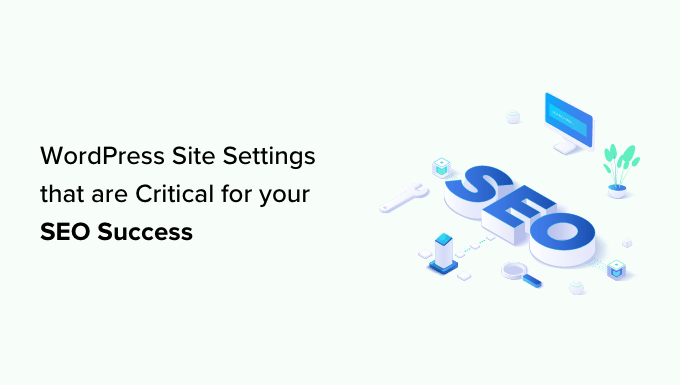
WordPress Site Ayarları SEO Başarısı İçin Neden Kritik?
Arama motorları çoğu web sitesi için önemli bir trafik kaynağıdır, bu nedenle sitenizi SEO için optimize etmek önemlidir.
Arama motoru sıralamalarınızı yükseltebilecek sayısız ipucu, püf noktası, eklenti ve en iyi uygulama vardır. Bununla birlikte, yanlış site ayarları, tüm SEO çabalarınızı tamamen baltalayabilir ve hatta WordPress blogunuzun arama sonuçlarında görünmesini engelleyebilir.
Bazı temel WordPress site ayarlarını göz ardı ederseniz, SEO'nuza ince ayar yapmanın ve WordPress web sitenize daha fazla ziyaretçi çekmenin kolay yollarını neredeyse kesinlikle kaçırıyorsunuz demektir. Artı, bu ayarlar yerleşiktir, bu nedenle herhangi bir ekstra eklenti yükleme konusunda endişelenmenize gerek kalmaz, bu da SEO'ya yeni başlıyor olsanız bile bunları kolayca kazanmanızı sağlar.
Bununla birlikte, SEO başarısı için kritik olan tüm WordPress site ayarlarına bakalım. Doğrudan öğrenmek istediğiniz ayara atlamak için hızlı bağlantıları kullanmanız yeterlidir.
- Sitenizin Arama Motorlarında Görünür Olduğundan Emin Olun
- WordPress Eklentilerini ve Temalarını Otomatik Güncellemeye Ayarlayın
- İçeriğinizi Kategoriler ve Etiketlerle Düzenleyin
- Kategori Sayfalarınıza Açıklamalar Ekleyin
- WordPress Kalıcı Bağlantı Yapınızı Optimize Edin
- WordPress Web Sitenize SSL Sertifikası Kurun
- Resimlerinize Alternatif Metin Ekleyin
- Kullanıcı Dostu Bir Gezinme Menüsü Oluşturun
- Spam Yoruma Karşı Koruyun
- WordPress Kullanıcı İzinlerini İnceleyin
- WordPress Site Haritanızı Kontrol Edin
- WordPress Web Sitenizin Mobil Versiyonunu Test Edin
- Bir SEO WordPress Eklentisi (BONUS) Kurun
1. Sitenizin Arama Motorlarında Görünür Olduğundan Emin Olun
Herhangi bir WordPress site ayarını değiştirmeye başlamadan önce, arama motorlarının içeriğinizi görüp görmediğini kontrol etmeniz önemlidir. Bu, özellikle yeni bir web sitesi oluşturduysanız veya daha önce WordPress blogunuzu özel yaptıysanız önemlidir.
Bunu yapmak için, WordPress kontrol panelinde Ayarlar » Okuma bölümüne gidin. Ardından, şu onay kutusunu bulun: 'Arama motorlarının bu siteyi dizine eklemesini engelleyin.'
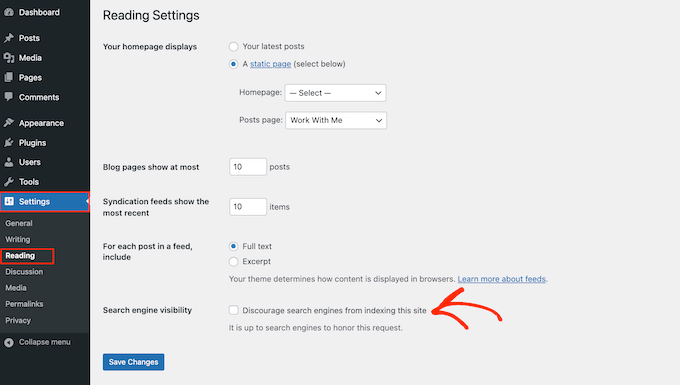
Kutu işaretliyse, işaretini kaldırın. Ardından, ayarlarınızı kaydetmek için 'Değişiklikleri Kaydet'i tıklayın.
Artık, Google gibi arama motorları web sitenizi bulmakta ve sizinki gibi içerik arayan kişilere göstermekte sorun yaşamamalıdır.
2. WordPress Eklentilerini ve Temalarını Otomatik Güncellemeye Ayarlayın
WordPress temaları ve eklentileri, WordPress'in bu kadar popüler olmasının ve bu kadar büyük bir CMS pazar payına sahip olmasının büyük bir nedenidir. Ancak, bu yazılımı güncel tutmazsanız, web sitenizin arama motoru sıralamalarına zarar verebilir.
Bir temada veya eklentide bir güvenlik açığı keşfedildiğinde, geliştirici genellikle sorunu gideren ve kullanıcıları güvende tutan bir güncelleme yayınlar.
Bunu göz önünde bulundurarak, eski temalar ve eklentiler sitenizi riske atabilir. Aslında, bilgisayar korsanları genellikle temaların ve WordPress eklentilerinin eski sürümlerini çalıştıran web sitelerini hedefler.
Web siteniz saldırıya uğrarsa, sıralamalarınız ve trafiğiniz üzerinde büyük bir etkisi olabilir. Google gibi arama motorları, saldırıya uğramış bir web sitesini dizininden bile kaldırabilir, böylece içeriğiniz alakalı arama sonuçlarında görünmez.
Google Chrome ve diğer tarayıcılar, henüz bir SEO cezası almamış olsalar bile, güvenliğinin ihlal edildiğini düşünen ziyaretçilerin sitenize erişmesini bile engelleyecektir.
Eski yazılımların ayrıca çökmelere, çakışmalara ve diğer birçok yaygın WordPress hatasına neden olma olasılığı daha yüksektir. Hatta web sitenizin hızını ve performansını etkileyebilir. Tüm bunlar sitenizin SEO'suna zarar verebilir.
İyi haber şu ki, yerleşik WordPress site ayarlarını kullanarak hem temaları hem de eklentileri otomatik olarak güncellenecek şekilde ayarlayabilirsiniz. Adım adım talimatlar için lütfen WordPress eklentileri ve temaları için otomatik güncellemelerin nasıl etkinleştirileceğine ilişkin kılavuzumuza bakın.
3. İçeriğinizi Kategoriler ve Etiketlerle Düzenleyin
Kategoriler ve etiketler, gönderilerinizi düzenlemenize yardımcı olur ve ziyaretçilerin aradıklarını bulmalarını kolaylaştırır. WordPress'te özel bir gönderi türüne bile kategori ekleyebilirsiniz.
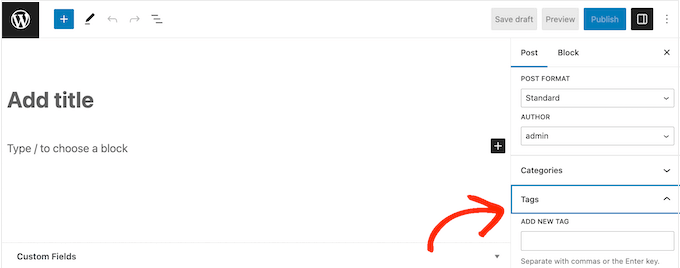
Adım adım talimatlar için lütfen WordPress sayfalarına kategori ve etiket ekleme hakkındaki başlangıç kılavuzumuza bakın.
Kategoriler ve etiketler sitenizin SEO'sunu doğrudan etkilemez, ancak kullanıcı deneyimini iyileştirerek ve size dahili bağlantı olanakları sağlayarak sıralamanızı yükseltebilirler. Ziyaretçilerin alakalı ve ilginç içerik bulmasına yardımcı olarak, WordPress'te genellikle sayfa görüntülemelerini artırabilir ve hemen çıkma oranını azaltabilirsiniz.
Bu, ziyaretçilerin içeriğinizden keyif aldığının güçlü bir işaretidir. Google gibi arama motorları sayfaları ve gönderileri sıralarken öncelikle en iyi içeriği göstermeye çalışır. Bu şekilde, kullanıcı deneyimini iyileştiren ve insanları sitenizde tutan her şey SEO'nuzu dolaylı olarak artırabilir.
WordPress gönderilerinize alakalı ve yararlı etiketler ekledikten sonra, bu bilgilerin arama sonuçlarında nasıl göründüğüne dair ince ayar yapmak isteyebilirsiniz.
Bunu yapmanın en kolay yolu AIOSEO kullanmaktır. Piyasadaki en iyi WordPress SEO eklentisidir ve size WordPress etiketleriniz ve kategorileriniz üzerinde tam kontrol sağlar.
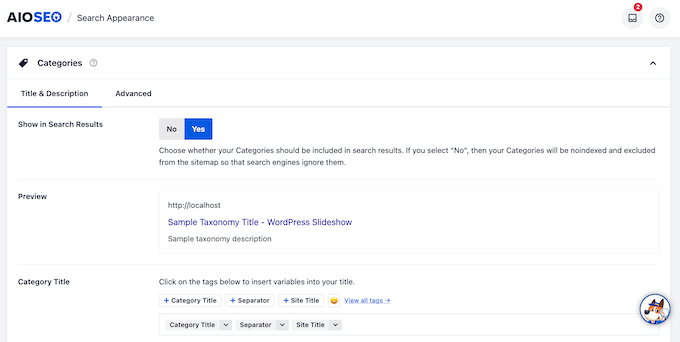
AIOSEO stop, arama motorlarının WordPress web sitenizin kategorisini ve etiket arşiv listelerini dizine eklemesini de sağlayabilir.
Bu şekilde, arama motorlarının kafasını karıştıran ve onları hangi yinelenen sayfanın diğerinden daha üst sıralarda yer alması gerektiğini seçmeye zorlayan yinelenen içerikten kaçınabilirsiniz. Arama motorları, sitenizin benzersiz içeriğini göz ardı ederken aynı içeriği analiz etmek ve dizine eklemek için zaman harcayacağından, bu tarama bütçesini boşa harcar.
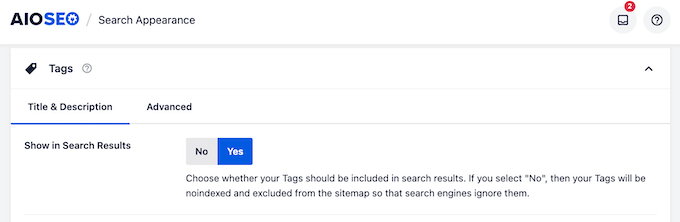
SEO dostu kategorilerin ve etiketlerin nasıl oluşturulacağına dair eksiksiz bir kılavuz için lütfen içeriğinizi sıralamak için SEO en iyi uygulamalarımıza bakın.
4. Kategori Sayfalarınıza Açıklamalar Ekleyin
Bir kategori oluşturduğunuzda, bir açıklama ekleme seçeneğiniz vardır. Bu, kategori arşiv sayfasında görünür ve içeriği ziyaretçilere tanıtabilir.
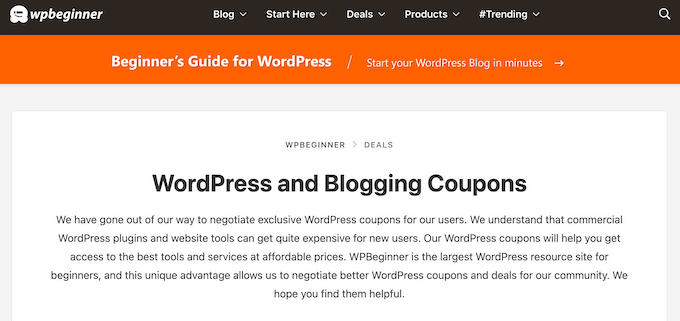
Ayrıca, arama motorlarının kategori içeriğini anlamasına ve sizinki gibi içerik arayan kişilere göstermesine yardımcı olabilir.
WordPress'te bir kategori açıklaması eklemek için Gönderiler » Kategoriler bölümüne gitmeniz yeterlidir.
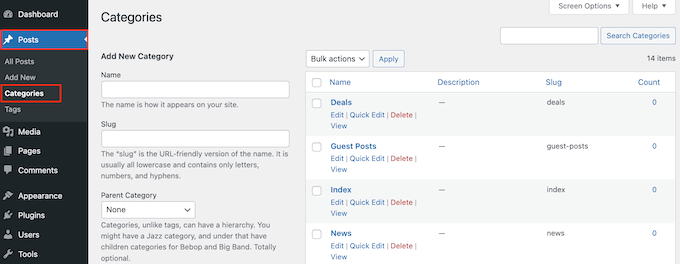
Artık kategori adını yazabilir, bir bilgi oluşturabilir ve isteğe bağlı bir ana kategori ekleyebilirsiniz.
Bir açıklama eklemek için 'Açıklama' alanına yazmanız yeterlidir.
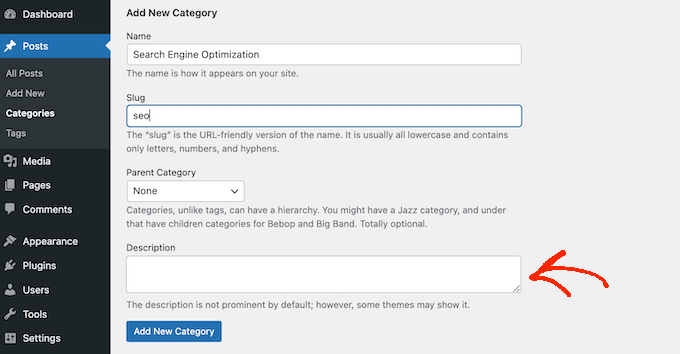
Girdiğiniz bilgilerden memnun olduğunuzda, 'Yeni Kategori Ekle'yi tıklayın.
Halihazırda var olan bir kategoriye açıklama eklemek istiyor musunuz? Ardından, o kategorinin yanındaki 'Düzenle' bağlantısını tıklamanız yeterlidir.
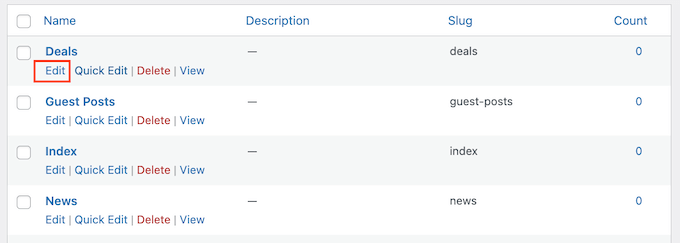
Daha sonra devam edip bir açıklama yazabilirsiniz.
Son olarak, değişikliklerinizi kaydetmek için 'Güncelle'yi tıklayın.
5. WordPress Kalıcı Bağlantı Yapınızı Optimize Edin
Arama motorları sayfalarınızı analiz ederken sadece sayfa içeriğine bakmazlar. Bunun yerine, kalıcı bağlantı yapısı da dahil olmak üzere içeriğinizi sıralamak ve görüntülemek için birçok farklı faktör kullanırlar.
URL'lerinizi optimize ederek, arama motorlarının sayfanın ne hakkında olduğunu anlamasına yardımcı olabilir, böylece doğru kişilere doğru zamanda gösterebilirler.
Not: Siteniz 6 aydan eskiyse, kalıcı bağlantı yapısını değiştirmek büyük olasılıkla SEO'nuza zarar verecektir. Yerleşik bir web sitesindeki kalıcı bağlantıları değiştirmeye karar verirseniz, uygun yönlendirmeleri ayarlamak önemlidir.
Varsayılan olarak WordPress, URL'sinde gönderi adını kullanır. Örneğin, 'WordPress Nasıl Kurulur' başlıklı bir yazının URL'si genellikle şöyle olur:
www.wpbeginner.com/how-to-install-wordpress
Bu harika bir başlangıç, ancak içeriğiniz için iyi çalıştığından emin olmak için web sitenizin kalıcı bağlantı yapısını gözden geçirmeye değer. Bunu yapmak için, WordPress panosundaki Ayarlar »Kalıcı Bağlantılar bölümüne gidin.
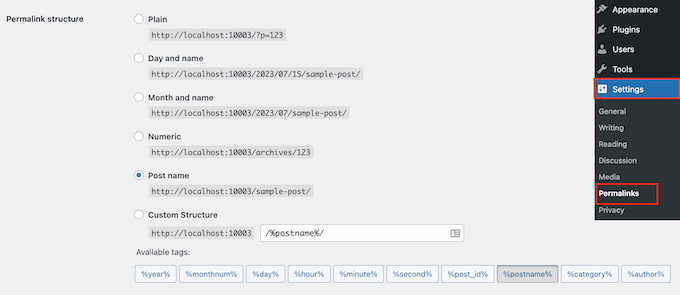
Burada, kullanabileceğiniz tüm farklı kalıcı bağlantı yapılarını göreceksiniz:
- Sade (https://www.wpbeginner.com/?p=123) . Bazen Çirkin Kalıcı Bağlantı olarak da adlandırılan bu, gönderinin WordPress veritabanındaki benzersiz kimliğini kullanır. Bu kimlik, arama motorlarına gönderinin içeriği hakkında herhangi bir bilgi vermez, bu nedenle bu kalıcı bağlantı yapısının kullanılmasını önermiyoruz.
- Gün ve isim (https://www.wpbeginner.com/2016/01/22/sample-post/ ). Bu, ayı ve yılı URL'ye ekler. Bir haber sitesindeki makaleler gibi zamana duyarlı içerikler yayınlıyorsanız bu iyi bir seçenek olabilir. Ancak bu yapı çok uzun URL'ler oluşturabilir ve içeriğiniz çok hızlı bir şekilde modası geçmiş görünmeye başlar. Bunu göz önünde bulundurarak, özellikle her zaman güncel içerik oluşturmaya çalışıyorsanız, gün ve saat yapısını kullanmanızı önermiyoruz.
- Sayısal (https://www.wpbeginner.com/archives/123) . Bu seçenek, veritabanınızın wp_posts tablosundaki satırdaki gönderi kimliğini kullanır. Düz yapıya benzer şekilde, bu bilgi arama motorları için bir şey ifade etmez, bu nedenle bu SEO dostu bir kalıcı bağlantı yapısı değildir.
- Posta adı (https://www.wpbeginner.com/sample-post/) . Bu, sayfanın veya gönderinin başlığını kullanır. Gönderi adı, özellikle başlıklarınızı geliştirmek için bir başlık analizcisi kullanıyorsanız, çoğu web sitesi için iyi bir seçimdir.
- Özel (https://www.wpbeginner.com/%category%/%author%/%postname%/) . Son seçenek, çeşitli farklı etiketleri kullanan özel bir yapıdır. Kategoriler halinde düzenlenmiş çok sayıda farklı içeriğiniz varsa, bu özellikle iyi bir seçenektir. Kategori adını kalıcı bağlantı yapısına ekleyerek, arama motorlarının içeriğinizi anlamasına ve arama motoru dizininde doğru bir şekilde düzenlemesine yardımcı olabilirsiniz. Yazarı kalıcı bağlantı yapısına eklemek, sitenizin uzmanlığını ve Google ile otorite puanını da artırmanıza yardımcı olabilir.
Daha ayrıntılı talimatlar için lütfen özel kalıcı bağlantıların nasıl oluşturulacağına ilişkin kılavuzumuza bakın.
6. WordPress Web Sitenize Bir SSL Sertifikası Kurun
SSL, Güvenli Yuva Katmanı anlamına gelir. Bir kullanıcının tarayıcısı ile web siteniz arasında güvenli bir şekilde veri aktarmanıza yardımcı olan bir internet protokolüdür.
Hassas ziyaretçi verilerini topluyorsanız, örneğin WordPress'te kredi kartı ödemelerini kabul ediyorsanız, bir SSL sertifikası gereklidir. Bununla birlikte, SEO'nuzu da geliştirebilir.
Yerinde bir SSL sertifikası ile ziyaretçiler, web tarayıcılarında web sitenizin adresinin yanında bir asma kilit göreceklerdir. SSL sertifikanızla ilgili bilgileri ve bağlantının güvenli olduğuna dair bir onayı görmek için asma kilide tıklayabilirler.
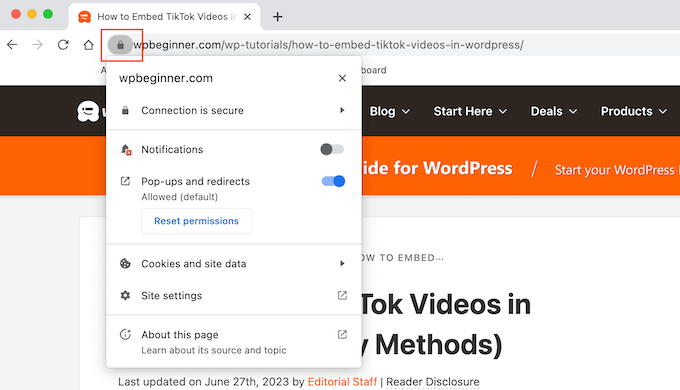
SSL sertifikası, kendilerini güvende hissetmelerini sağlayarak ziyaretçileri sitenizde daha uzun süre tutabilir ve bu da arama motorlarına olumlu sinyaller gönderir. Google gibi arama motorlarının sıralama faktörü olarak SSL sertifikalarını kullandığına dair kanıtlar da vardır.
Yeni başlıyorsanız ve sınırlı bir bütçeniz varsa, WordPress web siteniz için ücretsiz bir SSL sertifikası alabilirsiniz.
Ancak, en iyi WordPress barındırma sağlayıcılarının çoğu, paketlerinin bir parçası olarak bir SSL sertifikası sunar. Örneğin, SiteGround, Hostinger ve Bluehost, müşterilerine ücretsiz SSL sertifikaları sunar.
Bir SSL sertifikanız olduğunda, onu WordPress'e eklemeniz gerekir. Adım adım talimatlar için lütfen WordPress'i HTTP'den HTTPS'ye nasıl düzgün bir şekilde taşıyacağınızla ilgili kılavuzumuza bakın.
7. Resimlerinize Alternatif Metin Ekleyin
Resim yüklerken alternatif metin eklemek iyi bir fikirdir. Alternatif metin olarak da bilinen bu, WordPress'in görüntünün 'img' etiketine eklediği bir HTML özelliğidir.
Ekran okuyucular gibi erişilebilirlik araçları, görme engelli kullanıcıların bir sitenin resimlerini anlamalarına yardımcı olmak için alternatif metin kullanır.
Önemli bir erişilebilirlik özelliği olmasına rağmen, arama motorları bir görselin içeriğini anlamak için alt metni de kullanır. Bununla birlikte, açıklayıcı alternatif metin kullanmak ve mümkün olan her yerde ilgili anahtar kelimeleri dahil etmek akıllıcadır.

Google, resim aramasına alternatif metni de ekler, bu nedenle yararlı ve ilginç alternatif metin, blog trafiğinizi artırabilir.
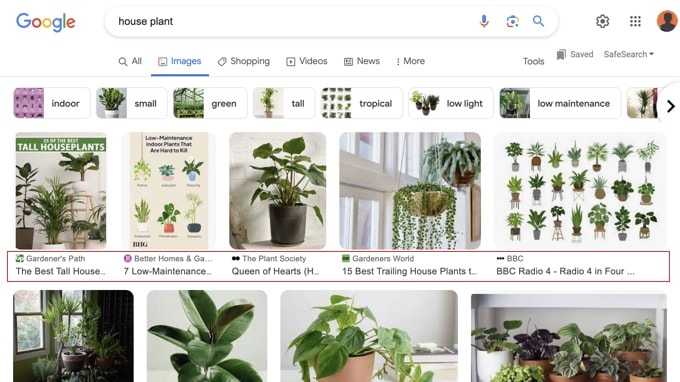
Alternatif metin genellikle WordPress web sitenizde görünmez, ancak görüntü bozuksa veya bulunamıyorsa görünebilir.
Bu şekilde alternatif metin, bir hata veya zayıf internet bağlantısı nedeniyle resmi göremeseler bile ziyaretçilerin resmin içeriğini anlamalarına yardımcı olabilir.
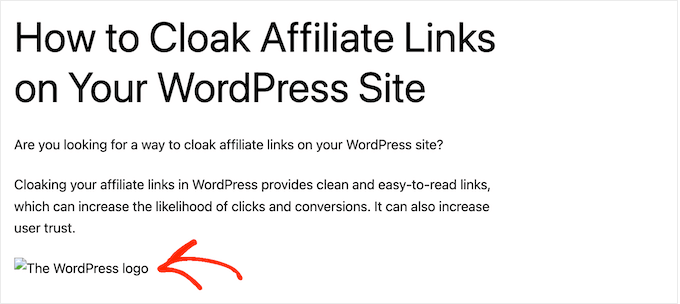
WordPress ortam kitaplığına bir görüntü yüklerken, alternatif metninizi 'Alt metin' alanına yazmanız yeterlidir.
WordPress, bu görseli bir WordPress sayfasına veya gönderisine her eklediğinizde artık bu alternatif metni kullanacaktır.
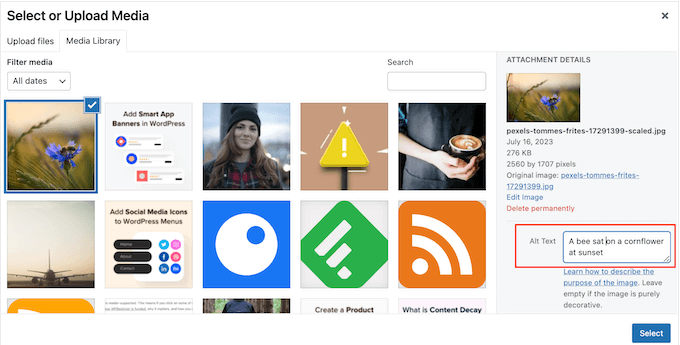
WordPress içerik düzenleyicisine zaten bir görüntü eklediyseniz, Görüntü bloğunu seçmek için tıklamanız yeterlidir.
Ardından, sağdaki menüden 'Alternatif Metin' alanına yazın. Blok düzenleyici aracılığıyla bir görüntüye alternatif metin eklemenin, onu medya kitaplığına eklemeyeceğini unutmayın.
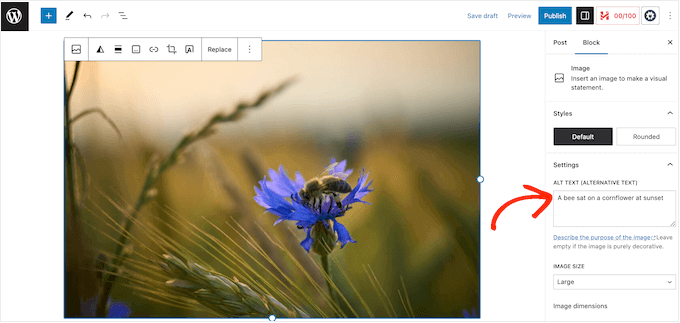
Alternatif metin hakkında daha ayrıntılı bilgi için lütfen resim SEO'ya yönelik başlangıç kılavuzumuza bakın.
8. Kullanıcı Dostu Bir Gezinme Menüsü Oluşturun
İnsanlar web sitenizde ne kadar uzun süre kalırsa, arama motoru sonuçlarında üst sıralarda yer alma olasılığınız o kadar yüksektir. Bunu göz önünde bulundurarak faydalı, dikkat çekici ve mantıklı gezinme menüleri oluşturmak önemlidir.
Bu menüler, ziyaretçilerin WordPress web sitenizde daha uzun süre kalmalarını sağlayacak ilginç içerikler bulmalarına yardımcı olacaktır. Ziyaret edilen ortalama sayfa sayısı gibi önemli ölçümleri de iyileştirebilir.
Menünüzün tam konumu, WordPress temanıza bağlı olarak değişir, ancak çoğu temanın birkaç seçeneği vardır. Bu, farklı menüler oluşturabileceğiniz ve ardından bunları farklı yerlerde gösterebileceğiniz anlamına gelir.
Örneğin, çoğu WordPress teması, ekranın üst kısmında görünen bir birincil menü ile birlikte gelir. Bazı temalar ikincil bir menü, alt bilgi menüsü veya mobil gezinme menüsü içerebilir.
Bir gezinme menüsü oluşturmak için WordPress yönetici panonuzdaki Görünüm » Menüler sayfasına gitmeniz yeterlidir.
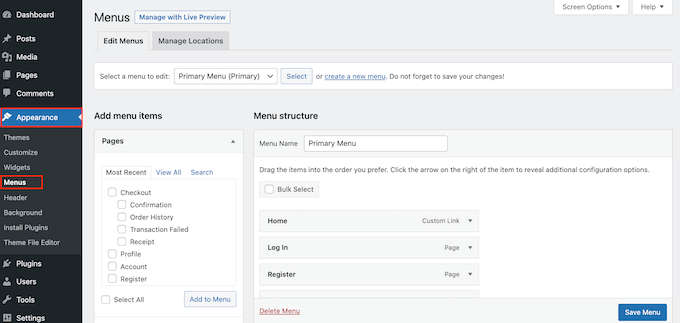
Burada birden çok menü oluşturabilir ve bu gezinme menülerine sayfalar, gönderiler ve hatta özel bağlantılar ekleyebilirsiniz.
Adım adım talimatlar için lütfen gezinme menüsünün nasıl ekleneceğine ilişkin kılavuzumuza bakın.
Çok fazla içeriğiniz varsa, varsayılan gezinme menüsü ziyaretçiler için hızla kafa karıştırıcı ve bunaltıcı hale gelebilir. Menünüz karmaşık görünmeye başladıysa, varsayılan menüyü kolayca bir açılır menüye dönüştürebilirsiniz.

9. Yorum Spam'ına Karşı Koruyun
Canlı bir yorum bölümü, insanları web sitenizde daha uzun süre tutabilir ve onları tekrar ziyaret etmeye teşvik edebilir, bu da SEO'nuzu dolaylı olarak geliştirebilir. Daha da iyisi, yorum yapanlar alakalı anahtar kelimeler kullanırsa, konuşmaları doğrudan SEO'nuzu da artırabilir.
Bunların hepsi arama motoru sıralamalarınız için iyi haberler, ancak yine de her web sitesi sahibinin bilmesi gereken büyük bir sorun var: spam yorum.
Spam gönderenler ve spam robotları, web sitenize konu dışı, düşük kaliteli yorumlar ve kötü amaçlı bağlantılar göndermeye çalışabilir. Bu yorumları yayınlarsanız, arama motoru sıralamalarınıza zarar verebilir. En kötü senaryoda, siteniz Google tarafından kara listeye bile alınabilir.
Bununla birlikte, yorumlarınızı WordPress site ayarlarını kullanarak denetlemeniz önemlidir. Başlamak için Ayarlar » Tartışma bölümüne gidin.
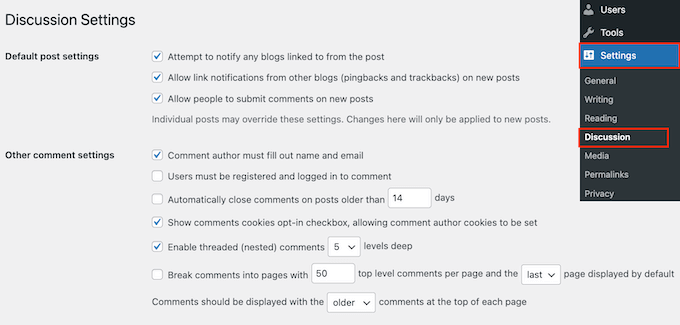
Burada, yorumlar üzerinde size daha fazla kontrol sağlayan birçok WordPress ayarı bulacaksınız. Örneğin, yorum yazarlarının bir ad ve e-posta adresi vermesini zorunlu kılarak spam ile mücadeleye yardımcı olabilirsiniz.
Bu ayarlara ayrıntılı bir bakış için lütfen WordPress'te yorumların nasıl denetleneceğine ilişkin başlangıç kılavuzumuza bakın.
Başka bir seçenek de yorumları tamamen devre dışı bırakmaktır. Bu, ziyaretçilerin içeriğinizle etkileşim kurmasını zorlaştıracak, ancak aynı zamanda tüm spam yorumları engellemenin garantili bir yoludur.
Yorumları devre dışı bırakmaya karar verirseniz, 'Kişilerin yeni makaleler hakkında yorum göndermesine izin ver' seçeneğinin işaretini kaldırın.
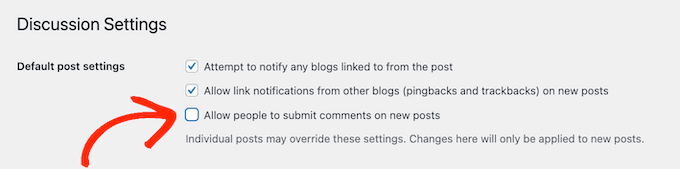
Bu konuya daha derinlemesine bakmak için lütfen WordPress'te yorumları nasıl tamamen devre dışı bırakacağınızla ilgili kılavuzumuza bakın.
WordPress site ayarlarında herhangi bir değişiklik yaparsanız, ayarlarınızı kaydetmek için 'Değişiklikleri Kaydet'i tıkladığınızdan emin olun.
10. WordPress Kullanıcı İzinlerini İnceleyin
Bazı web sitesi sahipleri, WordPress panosunu birden çok kişiyle paylaşır. Örneğin, çok yazarlı bir WordPress blogu çalıştırabilir veya kullanıcıların gönderi göndermesine izin verebilirsiniz.
Bu durumda, kullanıcıların sitenizde yapabilecekleri işlemleri ve erişebilecekleri bilgileri kontrol etmeniz önemlidir.
İnsanların WordPress kontrol panelinize sınırsız erişimi varsa, SEO'nuzu etkileyen değişiklikler yapabilirler. Örneğin, önemli bir SEO eklentisindeki ayarları değiştirebilir, SEO için uygun şekilde optimize edilmemiş bir blog yayınlayabilir veya spam içerikli yorumları onaylayabilirler.
Neyse ki WordPress, bir kullanıcının neleri yapıp neleri yapamayacağını kontrol etmenize izin veren yerleşik site ayarlarıyla birlikte gelir. Varsayılan olarak, aralarından seçim yapabileceğiniz 5 rol vardır: yönetici, editör, yazar, katkıda bulunan ve abone.
Bu varsayılan roller hakkında daha fazla bilgi edinmek için lütfen WordPress kullanıcı rolleri ve izinlerine ilişkin başlangıç kılavuzumuza bakın.
Bir kullanıcının rolünü değiştirmek için Kullanıcılar » Tüm Kullanıcılar'a gitmeniz yeterlidir. Burada, değiştirmek istediğiniz hesabın üzerine gelin ve göründüğünde 'Düzenle' bağlantısını tıklayın.
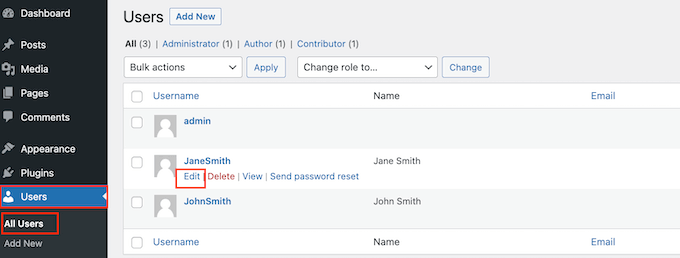
Bunu yaptıktan sonra 'Rol' bölümüne gidin ve açılır menüyü açın.
Artık listeden yeni bir kullanıcı rolü seçebilirsiniz.

Yaptığınız bu değişikliklerden memnun olduğunuzda, 'Değişiklikleri Kaydet' düğmesini tıklayın.
Profesyonel İpucu: Bu varsayılan kullanıcı rollerini değiştirmek ister misiniz? Ardından, WordPress'te kullanıcı rollerine nasıl yetenek ekleyeceğiniz veya kaldıracağınızla ilgili kılavuzumuza bakın.
11. WordPress Site Haritanızı Kontrol Edin
Site haritası, sitenizin tüm içeriğini makine tarafından okunabilir bir biçimde listeleyen bir dosyadır. Bu, arama motorlarının tüm sayfalarınızı keşfetmesine ve düzgün bir şekilde dizine eklemesine yardımcı olan bir yol haritası görevi görür.
Bir site haritası ayrıca arama motorlarına hangi bağlantıların daha önemli olduğunu ve ne sıklıkta güncellendiklerini söyler. Bu şekilde, arama motorlarını sitenizin en iyi veya en değerli içeriğini dizine eklemeye öncelik vermeye teşvik edebilir, böylece arama sonuçlarında daha hızlı görünür.
İyi haber şu ki, WordPress otomatik olarak bir site haritası oluşturur. Site haritanızı çalışırken görmek için alan adınızı yazmanız ve sonuna /sitemap.xml eklemeniz yeterlidir. Örneğin, www.example.com/sitemap.xml .
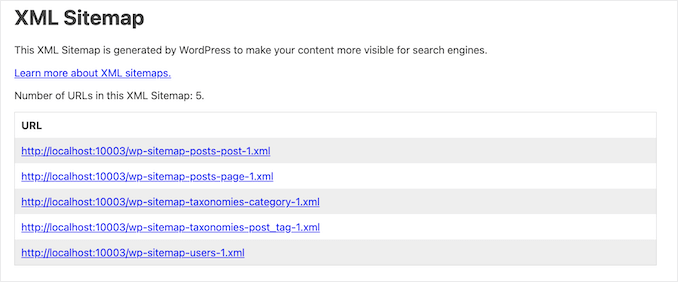
Varsayılan site haritası, bazı küçük işletme web siteleri veya yalnızca az miktarda içeriğe sahip siteler için uygun olabilir. Ancak varsayılan site haritasını özelleştirmenin bir yolu yoktur ve bu birçok web sitesi sahibi için sorun olabilir.
Güçlü, tamamen özelleştirilebilir bir site haritası oluşturmanın en iyi yolu AIOSEO kullanmaktır. Site haritanıza gönderi türleri, kategoriler ve etiketler eklemek veya kaldırmak için bu eklentiyi kullanabilirsiniz. Tarih tabanlı arşivler ve yazar arşivleri için XML site haritalarını da etkinleştirebilirsiniz.
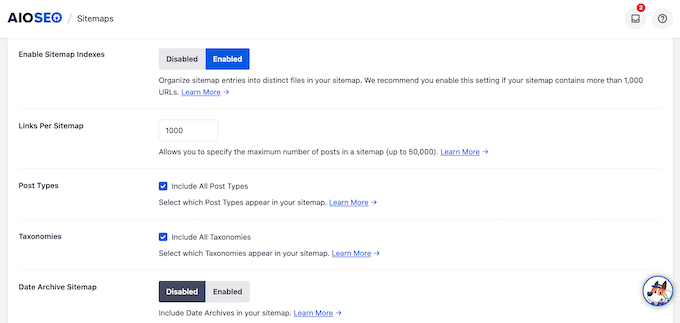
AIOSEO, WordPress site haritasına harici sayfalar eklemenize bile izin verir.
İletişim formu, açılış sayfası veya Shopify mağaza sayfaları gibi bağımsız sayfalarınız varsa bu idealdir. Özel bir site haritasıyla, arama motorlarına WordPress web sitenizin parçası olmasalar bile bu içeriği taramalarını söyleyebilirsiniz.
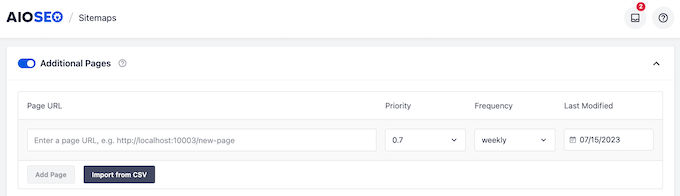
Adım adım talimatlar için lütfen WordPress'te nasıl site haritası oluşturulacağına ilişkin kılavuzumuza bakın.
12. WordPress Web Sitenizin Mobil Versiyonunu Test Edin
Ziyaretçilerin %50'sinden fazlası sitenize bir akıllı telefon veya tablet kullanarak erişecek, bu nedenle WordPress web sitenizin mobil uyumlu olması gerekir. Aslında, Google büyük olasılıkla sitenizin masaüstü sürümü yerine mobil sürümünü dizine ekler.
Duyarlı bir WordPress teması kullanıyor olsanız bile, sitenizin mobil cihazlarda nasıl göründüğünü kontrol etmeniz yine de önemlidir.
WordPress tema özelleştiriciyi kullanarak WordPress sitenizin mobil sürümünü önizleyebilirsiniz. Kontrol panelinde, Görünüm » Özelleştir seçeneğine gidin.
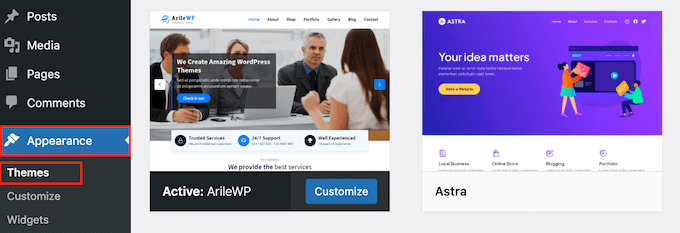
Ekranın alt kısmındaki mobil simgesini tıklamanız yeterlidir.
WordPress şimdi sitenizin mobil cihazlarda nasıl göründüğünün bir önizlemesini gösterecek. Bu görünümü, Google'ın veya diğer arama motorlarının web sitenizi cezalandırmasına neden olabilecek herhangi bir mobil site sorununu bulmak için kullanabilirsiniz.
Örneğin, içeriğiniz okunamıyorsa veya hiç görüntülenmiyorsa, Google bunu not eder ve potansiyel olarak sitenizin kullanıcı deneyimini ziyaretçiler için kötü bulur ve sizi arama sonuçlarında aşağı çeker.
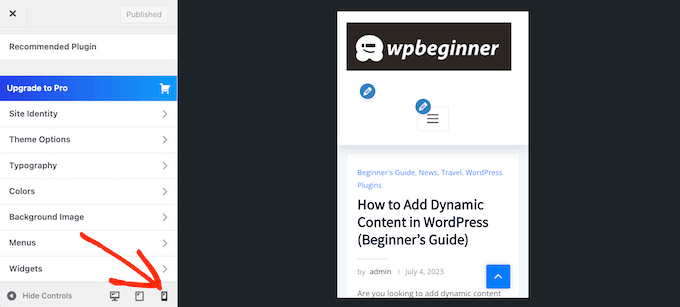
Daha ayrıntılı talimatlar için lütfen WordPress sitelerinin mobil sürümünün masaüstünden nasıl görüntüleneceğine ilişkin kılavuzumuza bakın.
13. Bir SEO WordPress Eklentisi (BONUS) Kurun
Bu kılavuzda, yerleşik WordPress site ayarlarını kullanarak SEO'nuzu nasıl geliştireceğinizi gösterdik. Bu harika bir başlangıç, ancak içeriğinize arama motorları için ince ayar yapmanın, sıralamanızı yükseltmenin ve WordPress web sitenize daha fazla ziyaretçi çekmenin daha birçok yolu var.
SEO'nuzu bir sonraki seviyeye taşımak istiyorsanız, AIOSEO'yu kurmanızı öneririz. AIOSEO, WordPress içerik düzenleyicisine, arama motoru sonuçlarında görünmesi gereken tam yazı başlığını ve meta açıklamayı yazabileceğiniz yeni bir alan ekler.
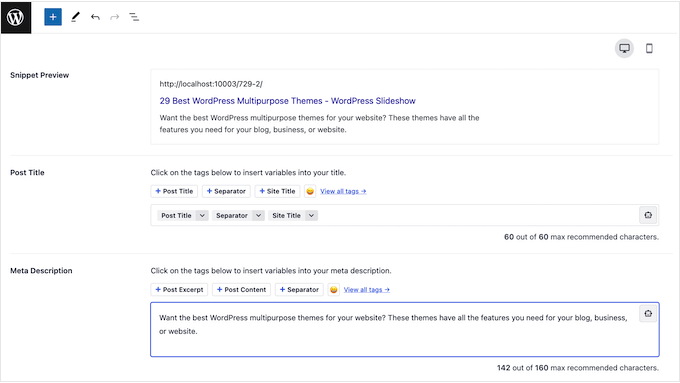
Sıralamak istediğiniz odak anahtar kelimesini de yazabilirsiniz.
AIOSEO daha sonra içeriğinizi tarar ve o odak anahtar kelime için sıralamanızı iyileştirmek için yapabileceğiniz eylemlerin bir listesini gösterir.
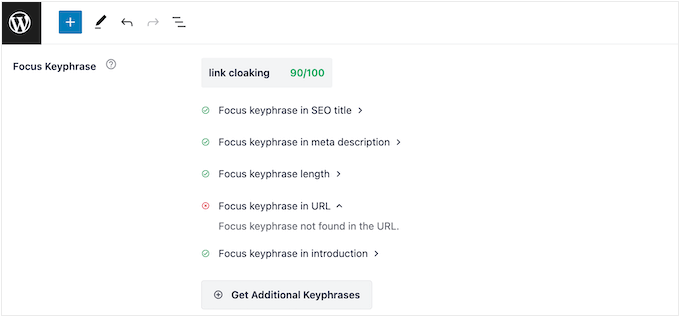
SEO başarısının anahtarı, sitenizin performansını izlemek ve ardından bu performansı iyileştirmek için sürekli değişiklikler yapmaktır.
AIOSEO, sitenizi analiz edebilir ve genel bir SEO puanı gösterebilir. Bu şekilde, web sitenizin SEO için optimize edilmiş olup olmadığını hızlı ve kolay bir şekilde kontrol edebilirsiniz.
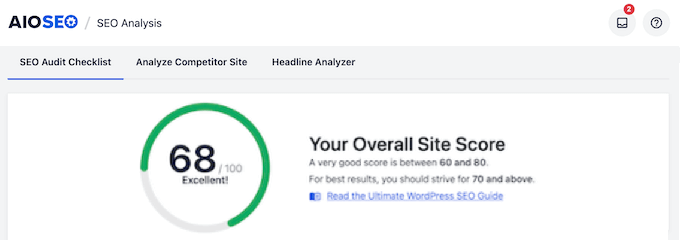
Ayrıca, ele almanız gereken kritik sorunların ve genel puanınızı artırmak için yapabileceğiniz iyileştirmelerin bir SEO kontrol listesi oluşturacaktır.
Başlarken yardım için, lütfen WordPress için All in One SEO'yu doğru şekilde nasıl kuracağınıza ilişkin nihai kılavuzumuza bakın.
Umarız bu makale, SEO başarısı için kritik olan en iyi WordPress site ayarlarını öğrenmenize yardımcı olmuştur. Ayrıca, Google Analytics WordPress'in nasıl kurulacağına ilişkin kılavuzumuzu veya en iyi web push bildirim yazılımı için uzman seçimlerimizi görmek isteyebilirsiniz.
Bu makaleyi beğendiyseniz, lütfen WordPress video eğitimleri için YouTube Kanalımıza abone olun. Bizi Twitter ve Facebook'ta da bulabilirsiniz.
